FLAC文件格式是捕捉庞大 CD 收藏中声音广度和力量的好方法。如果您希望数字音乐听起来像专辑中一样身临其境,FLAC 允许以无损格式对曲目进行转码。但并非所有设备都兼容 FLAC 格式。幸运的是,您将能够将大多数 FLAC 文件转换为其他音频格式,包括 MP3。
请记住,FLAC 文件比 MP3 文件包含更多的数字信息,因此您会遇到一定程度的质量损失。如果这不困扰您,这里有一个关于如何将 FLAC 存档分解为 MP3 曲目库的指南。
使用在线音频转换器将 FLAC 转换为 MP3
第 1 步:在线音频转换器是将 FLAC 文件转换为 MP3 的最快、最简单的方法。它是一个免费的、基于网络的转换器,因此您无需购买订阅或下载和安装任何内容。转换 FLAC 文件所需的一切都位于该网站的主页上。
唯一的问题是,使用 Online Audio Converter 进行批量转换比我们使用其他一些选择要花费更多的时间。该网站的设计显然考虑到了较小的转化。
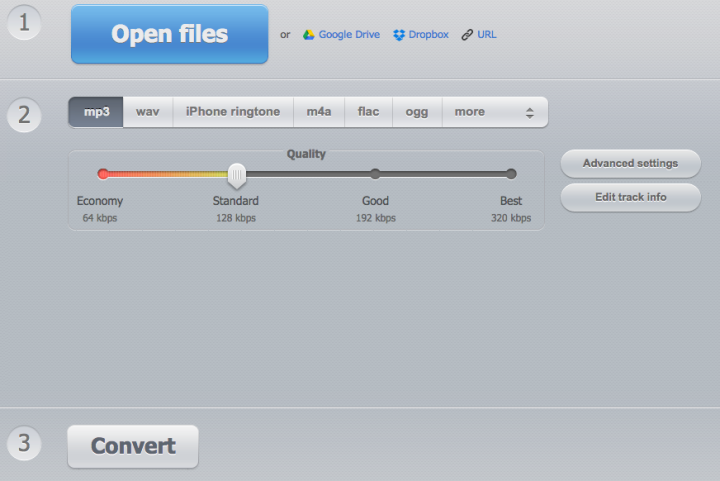
第 2 步:如果您想从本地存储中选择文件,请选择蓝色的大“打开文件”按钮,或者只需单击以下三个上传选项之一来选择您的文件: Google Drive 、 Dropbox或URL 。
步骤 3:在在线音频转换器的第二部分中,选择您所需的格式和质量级别。将文件转换为 MP3时,转换器会自动默认为标准级别 (128kbps)。如果点击“高级设置”按钮,您可以调整比特率、采样率、通道和其他功能等。此部分还提供了使用“编辑曲目信息”按钮编辑文件曲目信息的选项。
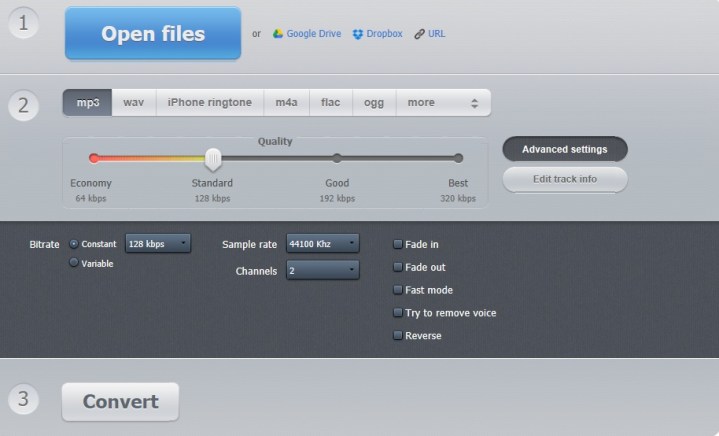
步骤 4:在转换器的最后部分,标有数字3 ,选择“转换”按钮以完成文件转换。转换完成后,Online Audio Converter 提供三种保存新文件的方法:下载(将文件保存在本地存储上)、保存到 Google Drive或Dropbox 。

替代方法
频率:交流(Windows)
Fre:ac 没有最漂亮的界面,甚至没有最用户友好的界面。但它是一款适用于 Windows PC 的免费音频转换器,可以快速将 FLAC 文件转换为 MP3,因为它旨在利用多核 CPU 来优化转换速度。另外,您可以轻松地从 Microsoft Store 下载它,并在安装后立即进行转换。除了音频转换器之外,Fre:ac 还包括集成 CD 抓取器、可以以 43 种语言显示的用户界面以及对标签和文件名的 Unicode 支持等功能。
免费 MP3 转换器(macOS)
Mac Store 中最受欢迎的音频转换器之一是 To MP3 Converter Free,它是一个易于使用的实用程序,可将 200 多种音频和视频格式之一转换为 MP3。该软件支持 FLAC 文件,并且转换过程非常简单。该软件还允许您将输出从恒定比特率更改为可变比特率,并从源文件传输标签。
每年 7 美元的订阅将帮助您批量转换文件夹和文件。您还可以使用淡入和淡出来修改声音,以及在歌曲前后消除静音。
Cloud Converter (Google Chrome 扩展/在线选项)
CloudConvert 是一款基于网络的应用程序,只需要互联网连接即可运行,因此您可以为其他应用程序保留更多内存空间或获得更好的性能。对于使用 Google Chrome 或 Chromebook 的用户,您可以将其作为 Chrome 插件使用。
CloudConvert 可以转换多种文件,因此您不仅限于音频。其服务列表包括文档、视频、图像和电子书。此外,它还可以无缝处理 FLAC 和 MP3 文件。如果您使用 Chromebook 或 Google Drive 等在线存储选项,您会发现它特别有用,因为该应用程序是基于网络的。
与我们列表中的其他选项相比,CloudConvert 由于是基于 Web 的服务,因此高级功能较少。您可以操纵一些基本控制(例如比特率),但大多不存在更深入的控制。从好的方面来说,您将通过更简单的系统遇到更少的复杂性,从而体验到更简化的文件转换操作。